[PowerPoint] 파워포인트에서 그림 투명도 일부분만 조정하는 방법
Becain
2020.08.28 02:05
10,688
0
0
0
본문
파워포인트 작업 하다가 이미지의 일부분만 투명하게 조정하는 방법입니다.
파워포인트 사용하시면서 일부분만 투명하게 만들일이 있으시면 해보세요.
방법은 매우 간단합니다 .
아래 GIF 파일 보시면 그림 서식 리본메뉴를 선택한후에 색을 선택하세요.
색을 선택 하시면 아래 메뉴중에서 투명한 색 설정이 있습니다.
투명한 색 설정 메뉴를 클릭 하세요.
그러면 마우스 커서가 바뀌는데 투명하게 만들고 싶은 그림 부분을 클릭하세요.
그럼 클릭한 부분과 동일한 색상의 부분은 모두 투명하게 변경이 됩니다.
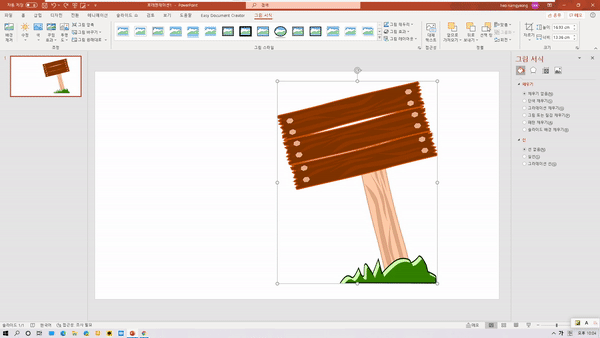
굉장히 사소한 팁이지만 언젠가는 써먹을수 있지 안을까요?? ㅎㅎ
[이 게시물은 최고관리자님에 의해 2020-11-06 01:47:42 MS PowerPoint TIP에서 이동 됨]
0
0
로그인 후 추천 또는 비추천하실 수 있습니다.
- Becain
- 회원등급 : 지하계 / Level 16
포인트 145,650
경험치 25,696
[레벨 16] - 진행률
53%
가입일 :
2020-07-29 23:57:30

댓글목록 0